Mac Användarhandbok
- Välkommen
- Nyheter i macOS Tahoe
-
- Ändra systeminställningar
- Välja skrivbordsbild
- Lägga till och anpassa widgetar
- Använda en skärmsläckare
- Lägga till en användare eller grupp
- Lägga till mejl eller andra konton
- Automatisera åtgärder med Genvägar
- Skapa en Memoji
- Ändra din inloggningsbild
- Ändra systemspråket
- Öka storleken på skärminnehållet
-
- Introduktion till Apple Intelligence
- Översätt meddelanden och samtal
- Skapa originalbilder med Image Playground
- Skapa egna emojier med Genmoji
- Använda Apple Intelligence med Siri
- Hitta rätt ord med Skrivverktyg
- Sammanfatta notiser och minska störningar
- Använd ChatGPT med Apple Intelligence
- Apple Intelligence och integritet
- Blockera åtkomst till Apple Intelligence-funktioner
-
- Ställa in ett fokus för att fokusera
- Blockera popupfönster i Safari
- Använda diktering
- Utföra snabbåtgärder med aktiva hörn
- Skicka e-post
- Skicka textmeddelanden
- Ringa ett FaceTime-samtal
- Redigera bilder och videor
- Använda Livetext till att interagera med text i en bild
- Skapa en snabbanteckning
- Hämta färdbeskrivningar
-
- Introduktion till Kontinuitet
- Använda AirDrop till att skicka objekt till enheter i närheten
- Lämna över uppgifter mellan enheter
- Styr iPhone från datorn
- Kopiera och klistra in mellan enheter
- Strömma video och ljud med AirPlay
- Ringa och ta emot samtal och textmeddelanden på datorn
- Använda internetanslutningen på iPhone med datorn
- Dela Wi‑Fi-lösenordet med en annan enhet
- Använda iPhone som en webbkamera
- Infoga skisser, bilder och skanningar från iPhone eller iPad
- Lås upp datorn med Apple Watch
- Använda iPad som en andra bildskärm
- Använda ett tangentbord och en mus till att styra Mac och iPad
- Synkronisera musik, böcker med mera mellan enheter
-
- Ställa in Familjedelning
- Få rekommendationer för Familjedelning
- Lägga till familjemedlemmar i en familjedelningsgrupp.
- Ta bort familjemedlemmar från en familjedelningsgrupp.
- Hantera delnings- och föräldrainställningar
- Dela ett bildbibliotek
- Samarbeta på projekt
- Hitta innehåll som delas med dig
- Hitta släkt och vänner
- Resurser för din Mac
- Resurser för dina Apple-enheter
- Copyright och varumärken

Komma igång med Skärmtid på datorn
Du kan använda Skärmtid till att få information om hur mycket tid du ägnar åt appar, webbplatser och annat. Du kan också ställa in föräldrakontroller som omfattar gränser och begränsningar.
Slå på Skärmtid
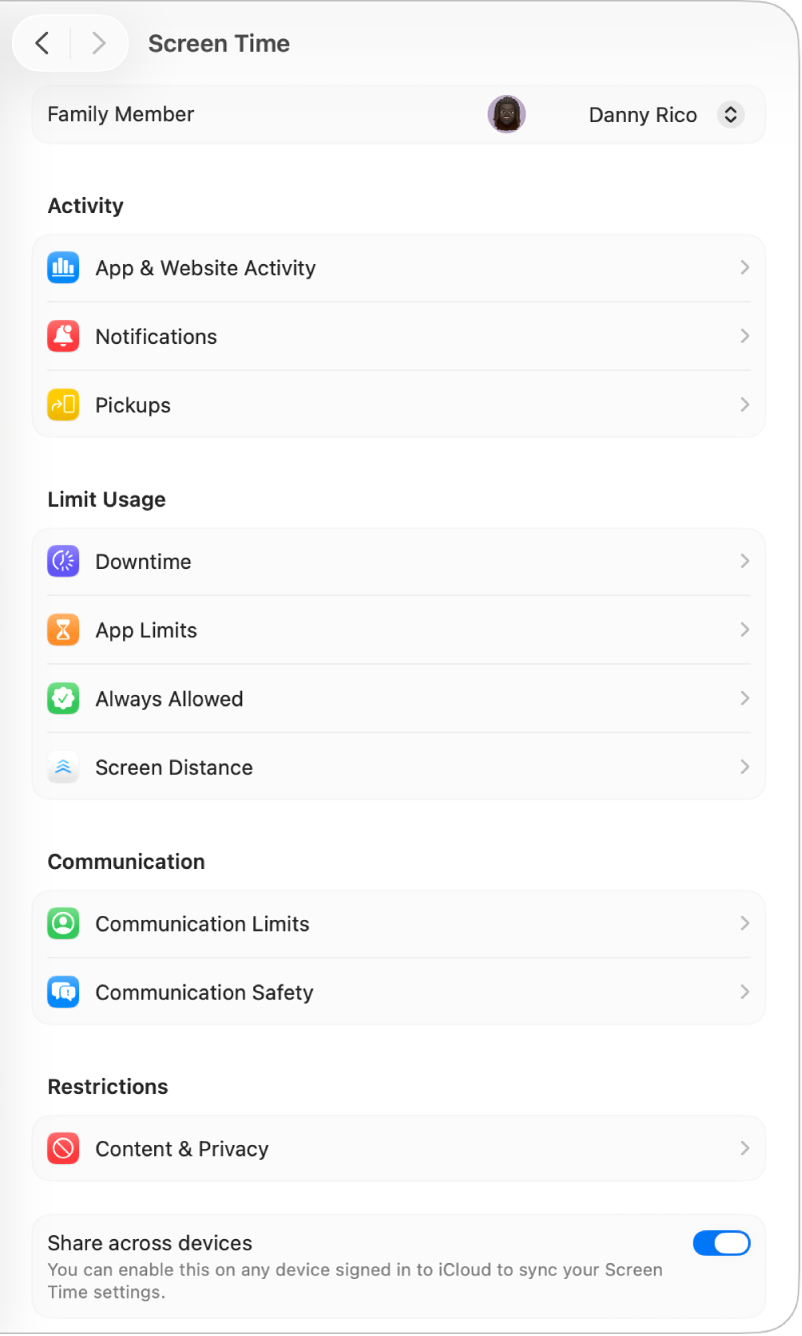
Öppna appen Systeminställningar
 på datorn.
på datorn.Klicka på Skärmtid
 i sidofältet. (Du kanske måste rulla nedåt.)
i sidofältet. (Du kanske måste rulla nedåt.)Klicka på App- och webbplatsaktivitet och klicka sedan på Slå på App- och webbplatsaktivitet.
Hantera ett barns enhet
Om du är en förälder eller vårdnadshavare i en familjedelningsgrupp kan du hantera ett barns konto från din egen enhet.
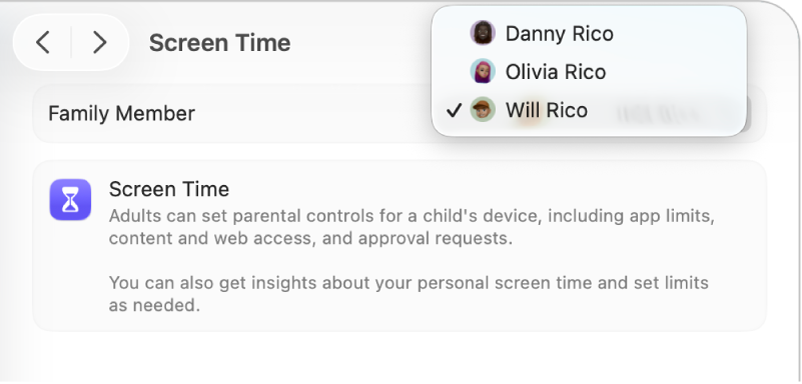
Öppna appen Systeminställningar
 på datorn.
på datorn.Klicka på Skärmtid
 i sidofältet. (Du kanske måste rulla nedåt.)
i sidofältet. (Du kanske måste rulla nedåt.)Klicka på popupmenyn Familjemedlem och välj sedan ett barn.
Om du inte ser popupmenyn Familjemedlem ser du till att du är inloggad på ditt Apple‑konto och använder Familjedelning.
Se din skärmtidsrapport
Öppna appen Systeminställningar
 på datorn.
på datorn.Klicka på Skärmtid
 i sidofältet. (Du kanske måste rulla nedåt.)
i sidofältet. (Du kanske måste rulla nedåt.)Klicka på App- och webbplatsaktivitet och använd sedan popupmenyn och pilknapparna ovanför diagrammet till att välja ett enskilt datum eller en vecka som du vill visa.
Mer information finns i Spåra app- och enhetsanvändning i Skärmtid.
Ställa in gränser och begränsningar
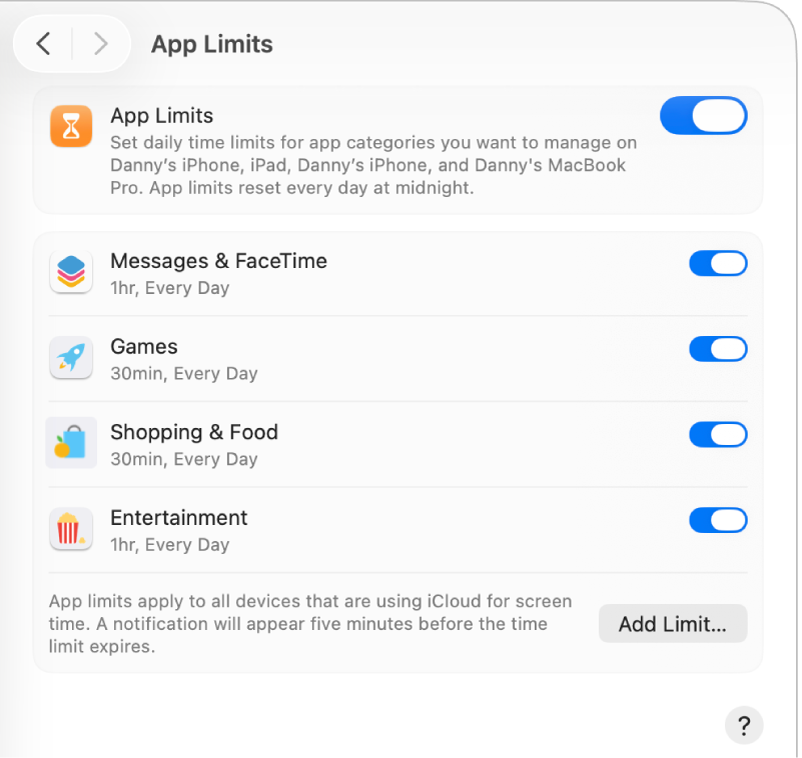
Öppna appen Systeminställningar
 på datorn.
på datorn.Klicka på Skärmtid
 i sidofältet. (Du kanske måste rulla nedåt.)
i sidofältet. (Du kanske måste rulla nedåt.)Gör något av följande:
Klicka på Skärmfri tid och schemalägg tid utan tillgång till skärmen.
Klicka på Appbegränsningar och ställ in tidsgränser för appar och webbplatser.
Klicka på Innehåll och integritet och gör inställningar för begränsning av vuxet innehåll, köp, hämtningar och integritet.
Klicka på ett annat alternativ. En fullständig lista finns i Ändra inställningar i Skärmtid.